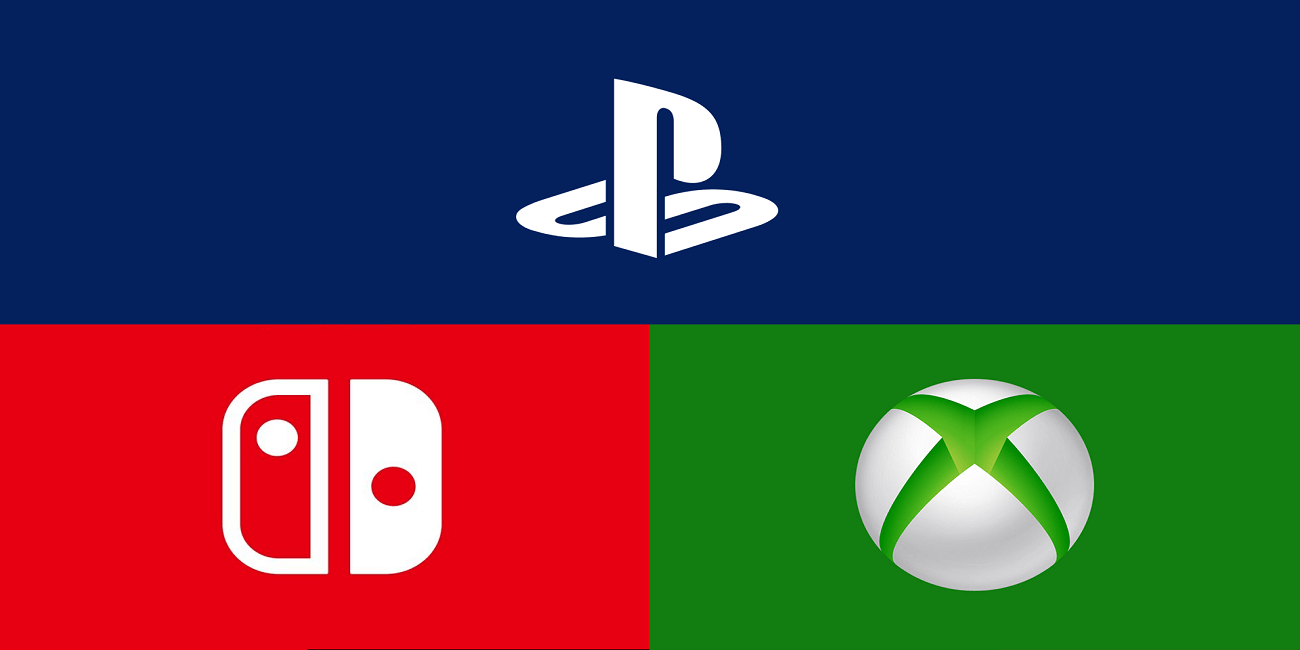La mayoría de la gente que usa una PS4, Nintendo Switch o Xbox One no sabe que cambiando las DNS de la consola conseguimos una mayor velocidad de conexión, más privacidad e incluso mayor seguridad. Por eso hoy os vamos a mostrar cómo cambiar dichas DNS en cada una de esas consolas.
Cambiar las DNS que vienen por defecto en las consolas es prácticamente de lo primero que se preocupan los jugadores más profesionales, ya que conocen todas las ventajas que esto supone a la hora de jugar online.
💡 ¡Descubre la tienda oficial Tapo y equipa tu hogar inteligente!
Compra con total confianza en la tienda oficial de Tapo 🛒. Descubre el ecosistema de seguridad del hogar de Tapo, con cámaras de vigilancia, sensores, enchufes, bombillas y hasta robots aspiradores.
🎁 Disfruta de envío gratuito a partir de 30 € y entrega en 72 h, además de un 5 % de descuento adicional para los nuevos suscriptores de la eNewsletter.
Garantía y soporte directo del fabricante incluidos en todas tus compras.
🔗 Visita la tienda oficial Tapo
🟢 Ofrecido por Tapo España
Las DNS (Domain Name System) son los traductores que utiliza la red, para transformar los dominios (tipo elgrupoinformatico.com) que todos utilizamos en direcciones IP (números al estilo de 192.168.1.1).
Gracias a esto no tenemos que andar recordando las IP de las webs, algo que sería un incordio y bastante complicado, sino que solo tenemos que recordar los dominios, algo que todos ya utilizamos.
Como os contábamos antes, los jugadores más expertos y profesionales utilizan DNS alternativas para conseguir beneficios como mayor velocidad de carga, más fiabilidad, seguridad y privacidad que con las DNS estándar, que proporcionan las operadoras en sus routers.
Aunque puede sonar complicado, lo cierto es que cambiar las DNS tanto en la PS4, como en la Nintendo Switch o Xbox One, no lo es y ahora mismo lo vamos a comprobar.
Cambiar DNS en la PS4

Para cambiar los DNS en la consola de Sony debemos seguir los siguientes pasos:
- Entramos en “Ajustes”, luego en “Red” y seguidamente en “Configurar conexión a Internet”.
- Ahora debemos escoger entre WiFi o cable, dependiendo de la manera que tengamos la PS4 conectada a Internet.
- Mantenemos como está la opción de “Dirección IP” (en automático) y en “DCHP” seleccionamos No especificar.
- Ahora en “Ajustes de DNS” elegimos el modo manual.
- En ese momento veremos que podemos cambiar tanto la DNS primaria como secundaria, por las que nosotros estimemos que mejor se adaptan a nuestras necesidades.
- Todas las demás opciones hay que mantenerlas tal cual vienen configuradas.
- Lo último que debemos hacer es reiniciar el sistema.
Cambiar DNS en la Xbox One

En la Xbox One también es sumamente fácil modificar las DNS y poner las que nosotros elijamos. Tan solo debemos hacer lo siguiente:
- Vamos al panel lateral desplegable y seleccionamos “Configuración”.
- Ahora vamos a “Red” y “Configuración de Red”.
- Entramos en “Configuración Avanzada”, elegimos “Configuración DNS” y ponemos el “Modo Manual”.
- Entonces escribimos los DNS primario y secundario y pulsamos en “Continuar”.
- Ahora, aunque la consola no nos lo pide, es conveniente reiniciar el sistema.
Cambiar DNS de la Nintendo Switch

Cambiar las DNS en la Nintendo Switch es tan fácil como en los dos casos anteriores. Tan solo debemos seguir estos pasos:
- Pulsamos en el símbolo de la tuerca en la pantalla de la Switch para acceder a la configuración del sistema.
- Pulsamos en “Internet” y después en “Configuración de Internet”.
- Ahora seleccionamos WiFi o cable, según cual sea la forma de conectarnos que tengamos.
- Lo siguiente es ir a “Modificar los Ajustes” y entramos en “Configuración DNS”, eligiendo “Modo manual”.
- Ahora es el momento de variar tanto DNS primaria como secundaria, por los datos de nuestra DNS favorita.
- Damos a “Guardar cambios” y reiniciamos la Switch.
Algunas DNS interesantes
Aunque servidores DNS hay muchísimos actualmente, os dejamos algunos de los mejores y más populares, para que podáis probar en vuestras consolas y ver cuál se adapta mejor a vuestras necesidades.
- Google: 8.8.8.8 - 8.8.4.4
- Cloudfare: 1.1.1.1 – 1.0.0.1
- OpenDNS: 208.67.222.222 - 208.67.222.220
- Level3: 209.244.0.3 - 209.244.0.4
- OpenNIC: 96.90.175.167 – 193.183.98.154
- Norton: 198.153.192.1 – 199.85.127.10
- Comodo Secure DNS: 8.26.56.26 - 8.20.247.20
- FreeDNS: 37.235.1.174 - 37.235.1.177
- puntCAT: 109.69.8.51
Como habéis visto cambiar las DNS de la PS4, Xbox One y Nintendo Switch no es nada complicado. Tan solo hay que seguir los pasos que te hemos enseñado para no tener ningún tipo de problema.
¿Has probado alguna DNS alternativa en tu consola? ¿Has notado mejoría?
- Ver Comentarios